自動同期を使用したソーシャルメディアアカウントへのビデオの同期
Brightcove Social には自動同期機能があり、動画に関連付けられたタグに基づいて、動画をソーシャルメディアチャンネルに自動的に同期できます。
自動同期を設定する前に、公開先を作成しておく必要があります。発行先の作成については、を参照してください。ソーシャル メディアの公開先の作成.
自動同期を使用し、Social モジュールを使用して手動でビデオを公開することは独立した操作であることに注意してください。自動同期は、Social モジュールを使用して手動で公開されたビデオを認識しません。動画がタグ付けされ、Auto Sync がソーシャル配信先の 1 つに公開される場合、その動画が Social モジュールを使用して手動で公開されているかどうかに関係なく、その動画は配信されます。
自動同期の設定
自動同期を設定するには、次の手順に従います。
- 開く社交モジュール。
- クリック自動同期左のナビゲーションにあります。作成されたすべての自動同期名のリストが表示されます。

- クリック.
- 入力します名前同期のために。
- 配信する動画を選択します。
- これらすべてのタグを含む動画- とのビデオ全てリストされたタグのうち、同期する必要があるもの
- これらのタグのいずれかを含む動画- とのビデオどれかリストされているタグのうち、同期する必要があるもの
- このアカウントのすべての動画- アカウント内のすべての動画を同期する必要があります
- そうでもなければこのアカウントのすべての動画が選択されている場合、タグのカンマ区切りリストを入力します。タグを入力すると、これらのタグが付いた動画の数が表示されます。
- 除外する動画を選択します。
- 非活性- 非アクティブな動画は同期されません (デフォルト)
- スケジュール制限あり- スケジュールされたビデオは同期されません
- 地理的に制限された- ゲージ制限のある動画は同期されません

- クリック.
- ビデオを同期する公開先を選択します。クリック宛先の管理新しい宛先を作成するか、既存の宛先を編集します。宛先をクリックすると、デフォルトの宛先が表示されます。

- クリック.
- 自動同期ルールを構成する.利用可能なオプションは、選択したソーシャルプラットフォームに応じて変更されます。
自動同期ルールの設定
自動同期を設定する場合、ソーシャルメディアサイトの動画に何が起こるかを処理するようにルールを設定できます。これには、ビデオがリストから削除された場合(ビデオがBeacon}またはタグが変更された場合)、またはビデオメタデータの更新の処理方法が含まれます。ルールは、選択されたソーシャルメディアプラットフォームに基づいています。
YouTube ルールの設定
YouTube で自動同期を使用する場合:
- YouTube にはタイトルが 100 文字に制限されているため、Social モジュールは動画のタイトルを 100 文字に切り捨てます。
- もしYouTube オプションでビデオ メタデータを更新するが選択されている場合、ビデオがキャプションなしでアップロードされ、キャプションが追加されると、キャプションが YouTube に渡されます。
- もしYouTube オプションでビデオ メタデータを更新するが選択されている場合、ビデオがキャプション付きでアップロードされている場合、Beacon のキャプション情報が変更されると、更新されたキャプションが YouTube に渡されます。
- Beacon}でタグなしまたは削除されたビデオを選択します。
- YouTubeで配信した動画を削除- 動画は YouTube から削除されます
- 配信動画を作る- YouTube 動画を作成するプライベートまた未公開
- 何もしない- YouTube 動画には何も起こりません
- 動画のメタデータが変更されたときの動作を選択します。
- YouTube の動画メタデータを更新する- Beacon 側の動画メタデータへの変更は YouTube に同期されます
- 何もしない- アクションは実行されません

- クリック.
- 自動同期の設定を確認し、.
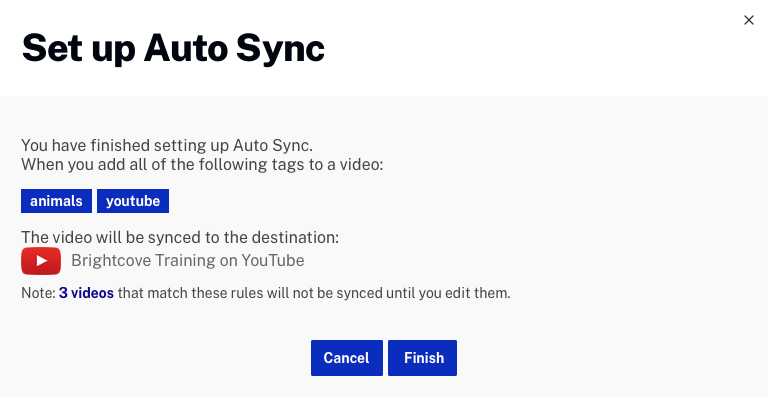
Facebook ルールの設定
- Beacon}でタグなしまたは削除されたビデオを選択します。
- Facebookで配信した動画を削除する- 動画は Facebook から削除されます
- Facebook で配信された動画を期限切れにする- 動画は Facebook で期限切れになります
- 何もしない- Facebookのビデオには何も起こりません
- 動画のメタデータが変更されたときの動作を選択します。
- Facebook で動画のメタデータを更新する- Beacon 側の動画メタデータへの変更は Facebook に同期されます
- 何もしない- アクションは実行されません
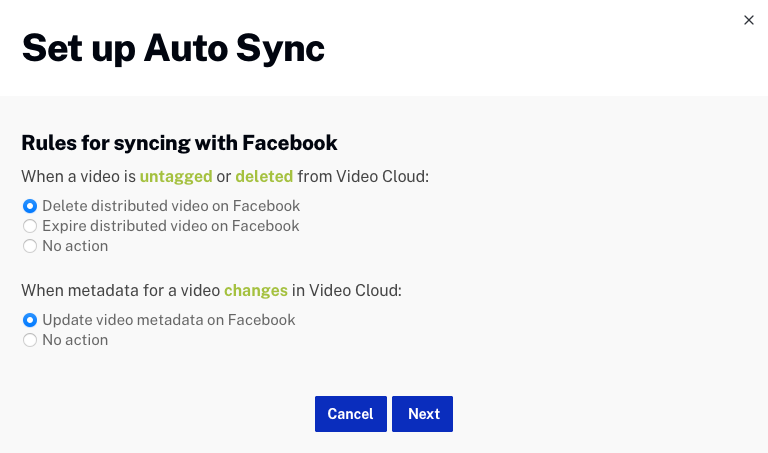
- クリック.
- 自動同期の設定を確認し、.
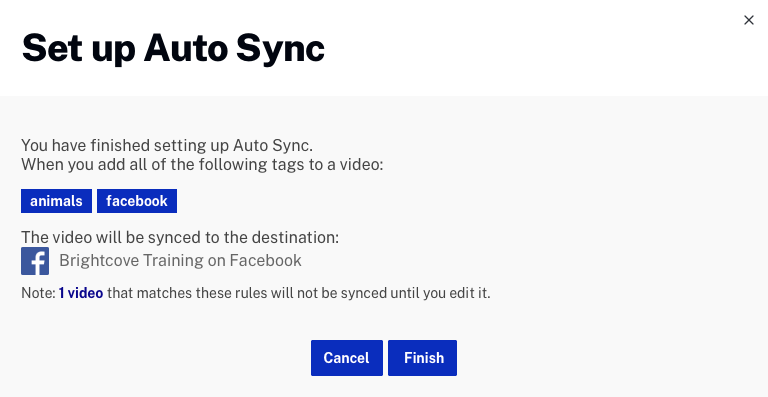
Twitterルールの設定
- Beacon}でタグなしまたは削除されたビデオを選択します。
- Twitterで配信した動画を削除する- 動画は Twitter から削除されます
- 何もしない- Twitterの動画には何も起こりません

- クリック.
- 自動同期の設定を確認し、.
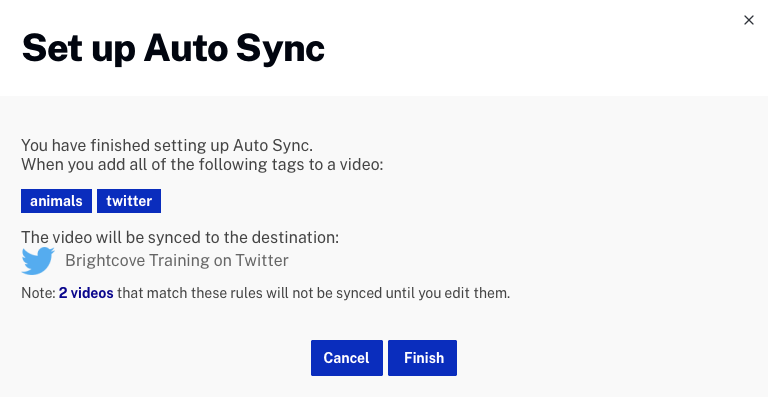
LinkedInルールの設定
- Beacon}でタグなしまたは削除されたビデオを選択します。
- LinkedIn で配信した動画を削除する- 動画は LinkedIn から削除されます
- 何もしない- LinkedIn ビデオには何も起こりません
- 動画のメタデータが変更されたときの動作を選択します。
- LinkedIn でビデオ メタデータを更新する- Beacon 側のビデオ メタデータへの変更は、LinkedIn に同期されます
- 何もしない- アクションは実行されません
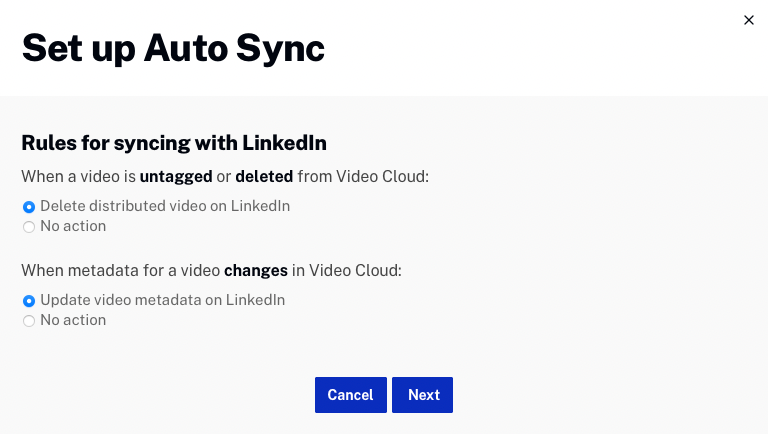
- クリック.
- 自動同期の設定を確認し、.

自動同期ジョブの表示と編集
作成された Auto Sync ジョブを表示および編集するには、次の手順を実行します。
- 開く社交モジュール。
- クリック自動同期左のナビゲーションにあります。作成されたすべての自動同期ジョブのリストが表示されます。

- のリンクをクリックします。タグ列をクリックして Media モジュールを開き、それらのタグに基づいて検索します。
- クリック行き先列をクリックして公開先設定を開きます。
- クリック消去同期ジョブを削除します。
- のリンクをクリックします。名前とIDを自動同期列名をクリックして同期プロパティを開きます。
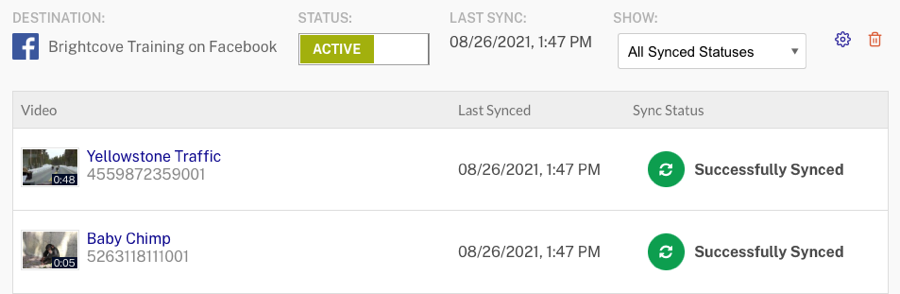
- の状態次のように設定できます。
- アクティブ- ビデオが同期されます
- 一時停止- ビデオは同期されません
- の見せるlist を使用して、表示される内容をフィルタリングできます。
- 設定アイコン (
 ) 同期設定を編集します。クリック変更を保存します。
) 同期設定を編集します。クリック変更を保存します。 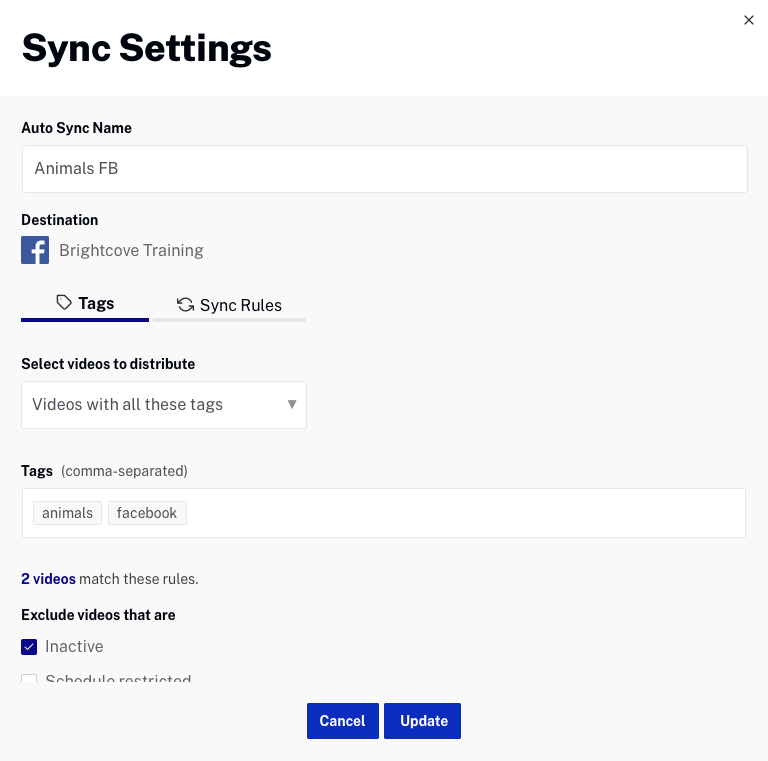
- 削除アイコン (
 ) をクリックして同期ジョブを削除します。
) をクリックして同期ジョブを削除します。

